
Хәзерге вакытта, рәсем ясау өчен, төнне ватман таблицасы өстендә урларга кирәкми. Студентлар, архитекторлар, дизайнерлар һәм башка кызыксынучылар өчен вектор графикасы белән эшләү өчен күп программалар бар, алар электрон формада рөхсәт итә. Аларның һәрберсенең үз файл форматы бар, ләкин бу бер программада ясалган проект барлыкка килергә мөмкин, икенчесенә ачык булачак. Бу биремне җиңеләйтү өчен, DXF форматы (алмашу форматы рәсеме) эшләнде.
Шулай итеп, файлның DXF киңәйтүе булса - димәк, анда вектор образы бар дигән сүз. Алга таба сез аны ача аласыз.
DXF файлын ачу ысуллары
DXF форматын эшләү Мәгълүмат алмашу чаралары буларак мәгълүмат алмашу чаралары буларак, мондый файлның ачылу ысуллары вектор графикасы белән эшләү өчен программалар кебек булуын күрсәтә. Бу чыннан да, тикшерү кыен, шуңа күрә аста иң танылган программа продуктлары гына каралачак. Тикшерергә, самолетларда гади рәсемне үз эченә ала.Метод 1: Автодеск автокад
DFX форматын уйлап табучы - Autodesk, бу аның автокад программасы аркасында дөнья данын алган, рәсем ясау һәм 2D һәм 3D проект булдыру өчен эшләнгән. Шуңа күрә, бу продуктта DXF форматы белән эш күпчелек органик рәвештә тормышка ашырыла дип уйлау млрикты. Autocad кулланып, сез DXF файлларын ача һәм үзгәртә аласыз.
Программа үзе бик кыйммәтле продукт, ләкин кулланучылар белән танышу өчен 30 көн эчендә бушлай кулланылырга мөмкин сынау версиясе белән тәэмин ителгән сынау версиясе белән тәэмин ителгән.
Автокадны йөкләү.
Autocad ярдәмендә DXF файлын ачу өчен, сез:
- Программаның төп менюсында файл ачу иконасына басыгыз.

Сез стандарт Ctrl + O төп комбинация ярдәмендә шулай эшли аласыз.
- Оператор тәрәзәсендә ачылган папкага керегез, анда сезгә кирәкле файл. Килешү буенча, программа DWG форматындагы файлларны ача, шуңа күрә моның DXF файлын күрү өчен, ул тамашачыларның ачылу исемлегендә сайланырга тиеш.
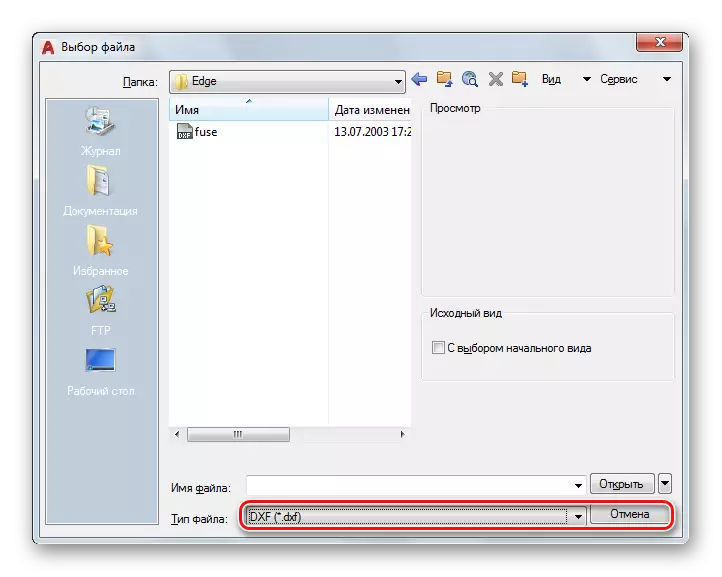
Барысы да, безнең файл ачык.
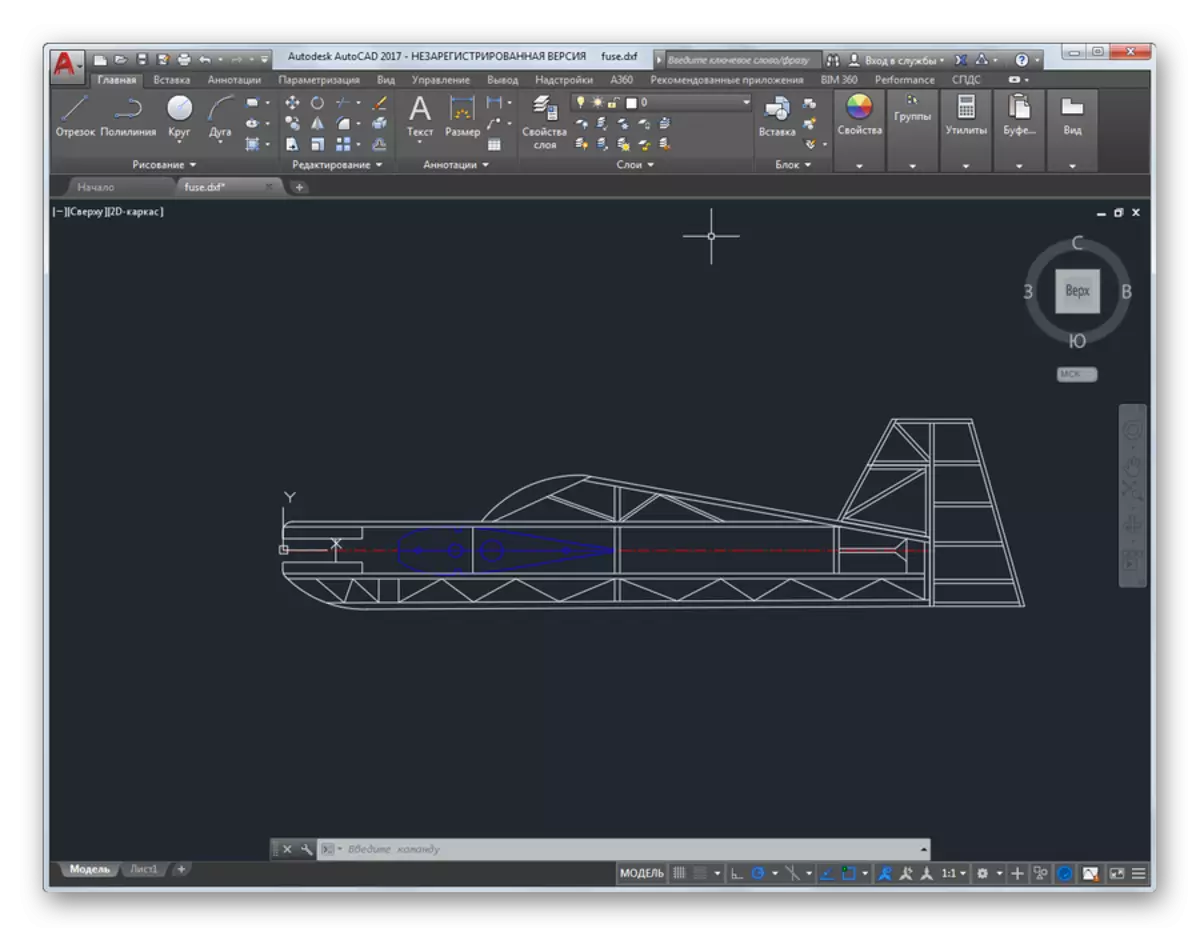
Кулланучының файллары белән берлектә, аның белән эшләү өчен иң көчле арсенал Autodesk автовад программасы белән тәэмин ителгән.
2 нче ысул: Adobe Aldobort
Adobe-ның вектор график редакторы шулай ук аның өлкәсендә киң билгеле. Башка компания продуктлары кебек, аның кулланучының эшен җиңеләйтүче төрле үзенчәлекләр һәм шаблоннар бар. AutoCAD, Adobe Adobatory кебек профессионаллар өчен программа тәэминаты, ләкин иллюстрацияләр булдыру өчен күбрәк юнәлтелгән. Рәсемнәр шулай ук карарга һәм редакцияләнергә мөмкин.
Программаның мөмкинлекләре белән мәгълүмат алу өчен сез бушлай сынау версиясен йөкли аласыз. Кызганычка каршы, аның дөреслеге 7 көннән генә чикләнгән.
Adobe иллюстратын йөкләү
Adobe иллюстраторы аша DXF форматында ачык файл кыен булмаячак. Моның өчен сезгә:
- "Файл" менюсында аны сайлагыз яки "Соңгы" бүлектә ачык төймәгә басыгыз.
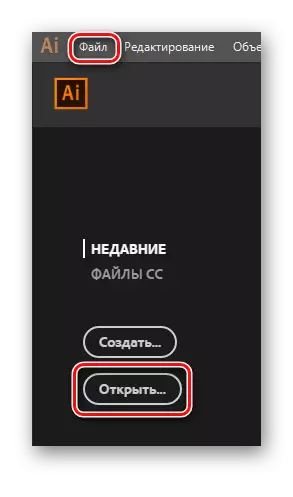
CTRL +O комбинациясе да эшләячәк.
- Килешү буенча, программа сезгә барлык ярдәм форматларын сайларга мөмкинлек бирә, шуңа күрә автокадтагы кебек, бернәрсә дә кирәк түгел.
- Кирәкле файлны сайлау һәм ачык төймәгә басу өчен без нәтиҗә алабыз.
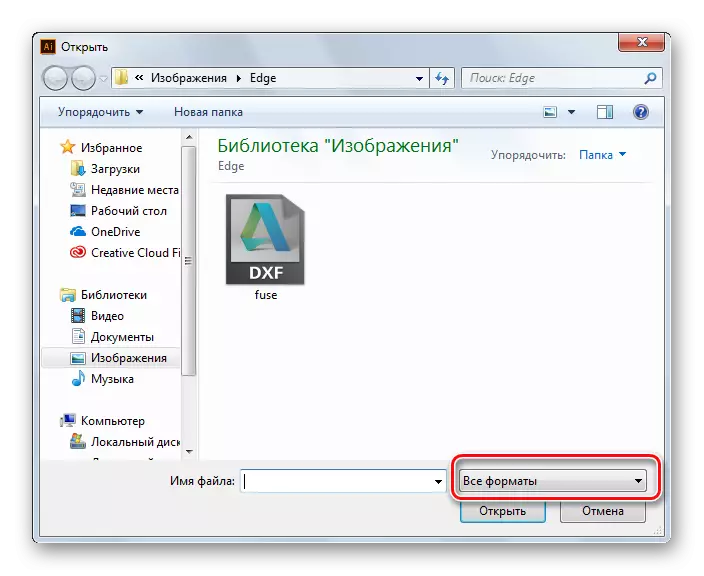
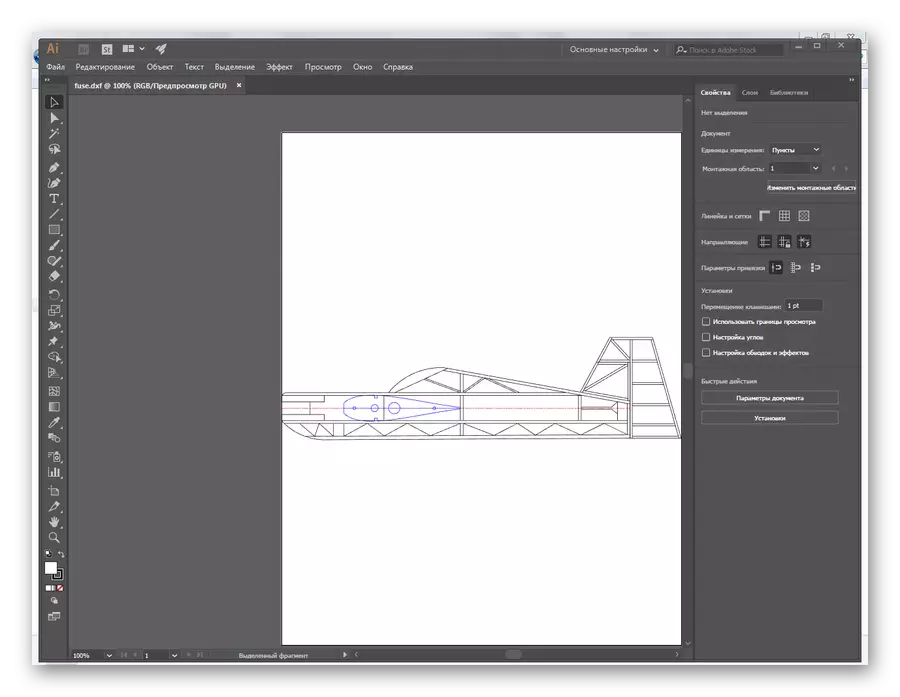
DXF файлына каралырга мөмкин, редакцияләнә, башка форматларны үзгәртү һәм бастыру.
3 нче ысул: Корел сызыгы
График редактор Камел сызыгы бу төрнең программа продуктлары арасында лидерларның берсе. Аның белән сез графиканы булдыра аласыз һәм өч үлчәмле модельләр ясый аласыз. Аның күп төрле дизай кешеләре бар, растер графикасын векторда һәм аннан да күбрәк. Таныш өчен кулланучыларга 15 көнлек демо бирәләр.
Корел сызыгын йөкләү.
Корел сызыгы аша DXF файл ачу стандарт рәвештә була, югарыда әйтелгәннәрдән күпкә аерылып тормый.
- Ачык папкасын сурәтләп иконага басып, файл менюына басыгыз, яисә CTRL + O берләшү яки турыдан-туры программа каршы экраныннан кулланыгыз.
- Тыңлаучы тәрәзәдә файлны сайлагыз һәм ачык төймәгә басыгыз.
- Кайбер карау параметрларын ачыклагач, файл ачылачак.
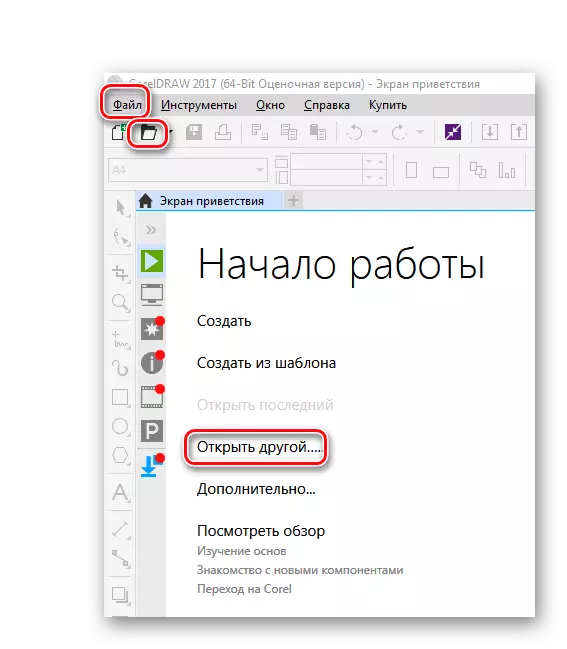

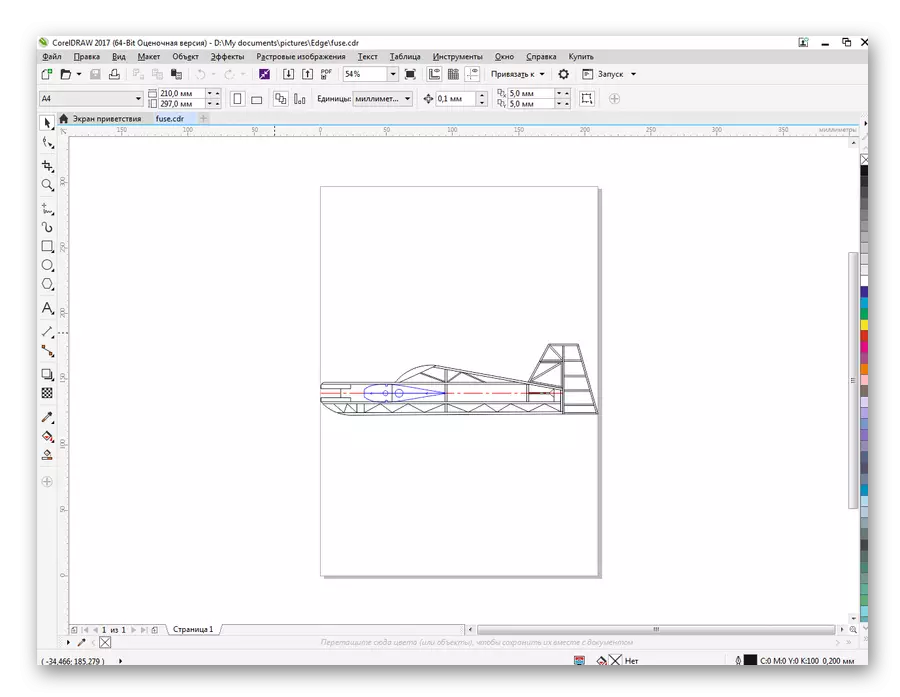
Алдагы очракларда, карарга, редакцияләнә һәм бастырырга мөмкин.
Метод 4: DWGSee DWG Viewer
Әгәр дә файлны зур график редакторлар куймыйча тиз карарга кирәк булса - DWGSe DWG Viewer программасы коткаруга килә ала. Бу тиз һәм урнаштыру җиңел, компьютер ресурсларын таләп итми һәм иң еш формамнарда сакланган рәсемнәрне ача. Кулланучыга 21 көнлек сынау версиясе тәкъдим ителә.
DWGSee DWG тамашачыны йөкләү
Программа интерфейсы интуитив һәм DXF файллары "файл" аша "Ачык" аша стандарт юл белән ачыла.
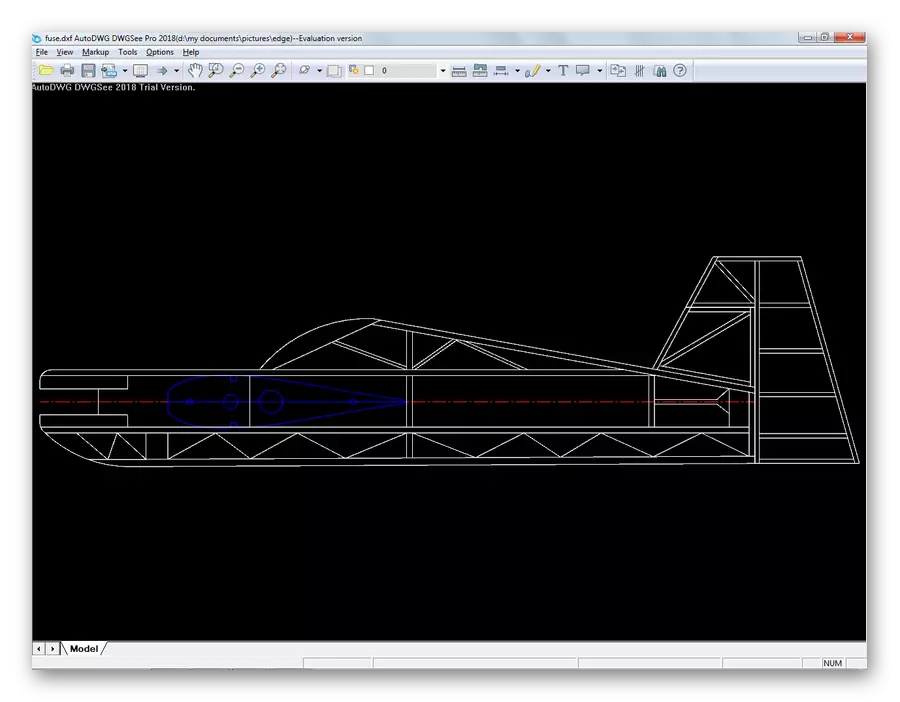
Программа сезгә карарга, рәсемне бастырырга, аны башка график форматларга әйләндерергә мөмкинлек бирә.
Метод 5: бушлай DWG тамашачы
Ачучы бушлай DWG тамашачы Ачыктагы BRAVA - Программа, аның функциональлеге буенча, элеккеге интерфейс бик хәтердә. Ул компактның төп зурлыклары, интерфейсның гадилеге белән характерлана, ләкин төп нәрсә ирекле.
DWG исемлегенә карамастан, программа тәэминаты сезгә барлык кадак форматларын карарга мөмкинлек бирә, шул исәптән DXF.
Free DWG Viewer-ны йөкләү
Файл алдагы кебек үк ачыла.

Барлык кабатлаулар да ачык, шул исәптән борыла, масштаблы һәм карау катламнары. Ләкин бу ярдәмдә файлны үзгәртү мөмкин түгел.
DXF файлын 5 төрле программада ачу, без бу форматның үз максатына туры килә һәм төрле график редакторлар арасында уңайлы агентлык. Ачылган программалар исемлегендә бу мәкаләдә бирелгәннән күпкә зуррак. Шуңа күрә, кулланучы иң файдалы программа продуктын җиңел сайлый ала.
